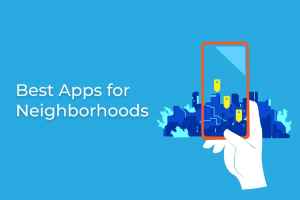मैसेजिंग ऐप्स की दुनिया में टेलीग्राम ने अपना नाम बना लिया है। टेलीग्राम प्रीमियमऐप में कई दिलचस्प फ़ीचर जोड़े गए हैं। यह इसे व्हाट्सएप और आईमैसेज जैसे प्रतिस्पर्धी ऐप्स से एक कदम आगे रखता है। मोबाइल और डेस्कटॉप पर टेलीग्राम पर वीडियो मैसेज भेजने का तरीका यहां बताया गया है।
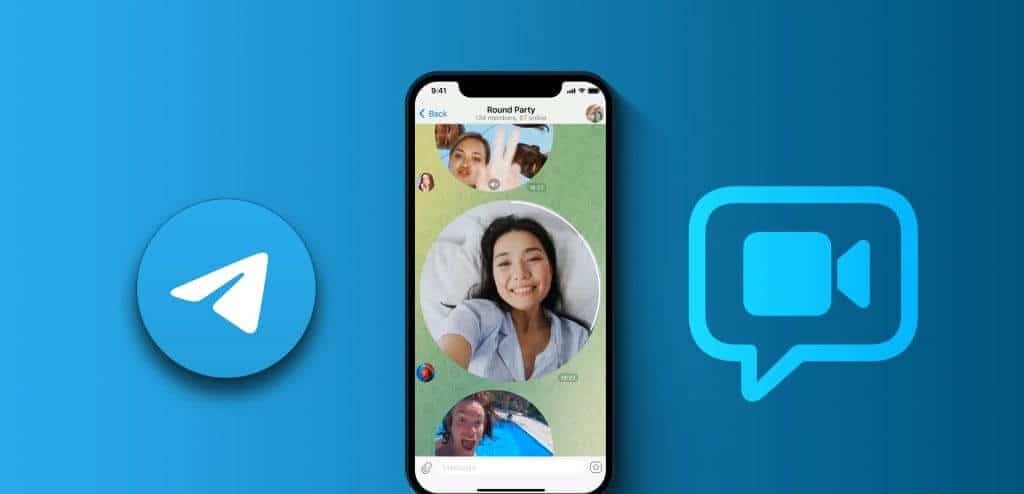
इसी भावना को ध्यान में रखते हुए, टेलीग्राम में मोबाइल और डेस्कटॉप, दोनों यूज़र्स के लिए वीडियो मैसेज नाम का एक बेहतरीन फ़ीचर है। इस पोस्ट में, हम आपको दिखाएंगे कि आप मोबाइल और डेस्कटॉप पर अपने टेलीग्राम कॉन्टैक्ट्स को वीडियो मैसेज कैसे भेज सकते हैं।
iPhone और Android पर टेलीग्राम वीडियो संदेश कैसे रिकॉर्ड करें और भेजें
टेलीग्राम पर वीडियो मैसेजिंग आपके संपर्क को वॉइस मैसेज भेजने का एक विकल्प है। इससे आपको बातचीत में अपनी बात बेहतर ढंग से व्यक्त करने में मदद मिलेगी। ध्यान दें कि टेलीग्राम पर वीडियो मैसेज की सीमा 60 सेकंड तक है। अपने iPhone या Android फ़ोन पर इस सुविधा का उपयोग करने के लिए, सुनिश्चित करें कि आप ऐप का नवीनतम संस्करण इस्तेमाल कर रहे हैं।
प्रश्न 1: खुला हुआ Telegram फोन पर iPhone أو एंड्रॉयड आपका।

प्रश्न 2: चैट खोलें संपर्क जिसे आप वीडियो संदेश भेजना चाहते हैं.
चरण 3: आइकन पर क्लिक करें माइक्रोफ़ोन चैट के निचले दाएँ कोने में.

आप देखेंगे कि माइक्रोफ़ोन आइकन कैमरा आइकन में बदल जाएगा।
प्रश्न 4: आइकन पर देर तक दबाएं कैमरा पंजीकरण विंडो खोलने के लिए वीडियो संदेश.

प्रश्न 5: रिकॉर्डिंग शुरू करें वीडियो संदेश अपनी खुद की।
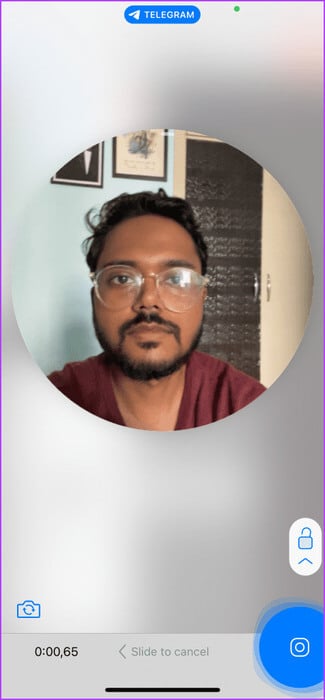
चरण 6: मुफ़्त आइकन कैमरा अपना वीडियो संदेश भेजने के लिए.
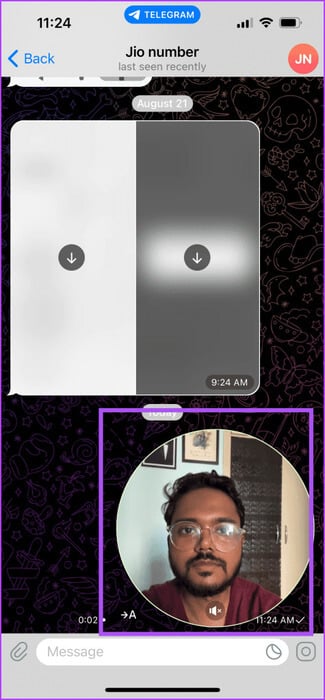
वीडियो संदेश रिकॉर्ड करने के बाद, आपको वीडियो संदेश के लिए टेलीग्राम चैट में एक गोलाकार वीडियो आइकन दिखाई देगा।
आपका संपर्क आपका वीडियो संदेश देखने के लिए गोलाकार आइकन पर टैप कर सकता है। डिफ़ॉल्ट रूप से, वे चैट में म्यूट रहेंगे।
iPhone और Android पर Telegram में वीडियो संदेश संपादित करें
अपने वीडियो संदेश को अपने टेलीग्राम संपर्क को भेजने से पहले उसे संपादित करने का तरीका यहां बताया गया है। ये चरण iPhone और Android दोनों फ़ोन पर लागू होते हैं।
प्रश्न 1: खुला हुआ Telegram अपने iPhone या Android फ़ोन पर.

प्रश्न 2: खुला हुआ الدردشة उस संपर्क के साथ जिसे आप वीडियो संदेश भेजना चाहते हैं.
चरण 3: आइकन पर क्लिक करें माइक्रोफ़ोन चैट के निचले दाएँ कोने में.

प्रश्न 4: आइकन पर देर तक दबाएं कैमरा पंजीकरण विंडो खोलने के लिए वीडियो संदेश.

प्रश्न 5: आइकन खींचें पंजीकरण तीर एक आइकन का चयन करने के लिए अनलॉक इसके ऊपर स्थित है।
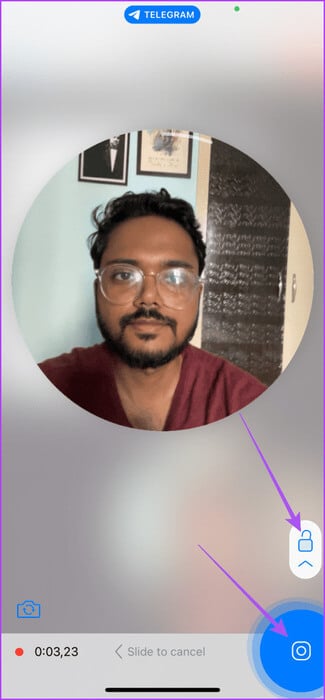
इसके बाद, आपकी वीडियो संदेश रिकॉर्डिंग विंडो लॉक हो जाएगी।
चरण 6: आइकन पर क्लिक करें रोकना संदेश रिकॉर्डिंग बंद करने के लिए नीचे दाईं ओर क्लिक करें।
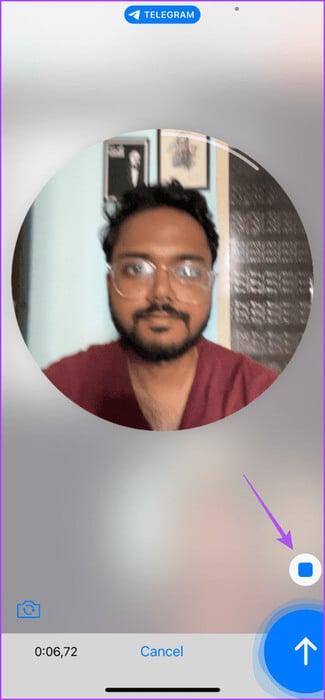
प्रश्न 7: अपने संदेश की लंबाई समायोजित करने के लिए नीचे स्थित संपादन स्लाइडर का उपयोग करें। रिकॉर्ड किया गया वीडियो.
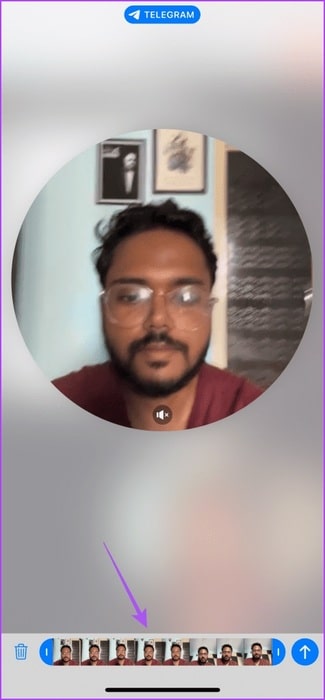
आप निचले बाएं कोने में स्थित डिलीट आइकन पर क्लिक करके भी रिकॉर्ड किए गए संदेश को हटा सकते हैं।
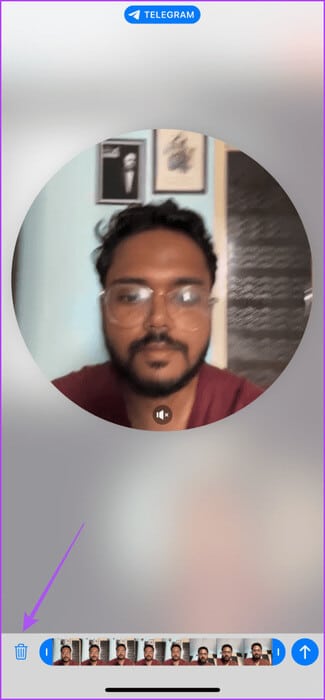
प्रश्न 8: रिकॉर्ड किए गए वीडियो संदेश को संपादित करने के बाद, आइकन पर टैप करें إرسال निचले दाएं कोने में।
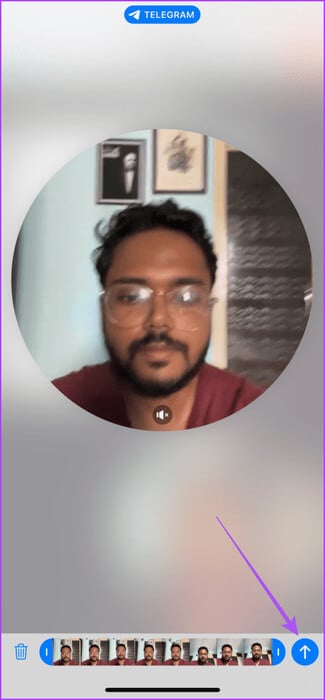
यदि आप भेजें आइकन पर लंबे समय तक दबाते हैं, तो आपको अपना वीडियो संदेश शेड्यूल करने का विकल्प भी मिलेगा।
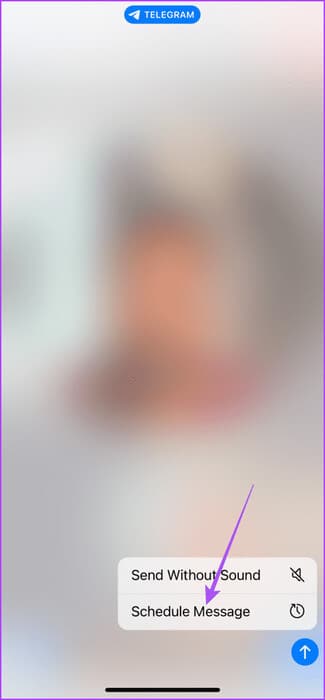
मैक और विंडोज़ पर टेलीग्राम वीडियो संदेश कैसे रिकॉर्ड करें और भेजें
अपने मोबाइल डिवाइस की तरह, आप अपने Mac या Windows PC पर भी Telegram ऐप का इस्तेमाल करके वीडियो संदेश रिकॉर्ड और भेज सकते हैं। सुनिश्चित करें कि आपने अपने कंप्यूटर पर ऐप को नवीनतम संस्करण में अपडेट कर लिया है।
प्रश्न 1: एक ऐप खोलें Telegram मैक या विंडोज पीसी पर.
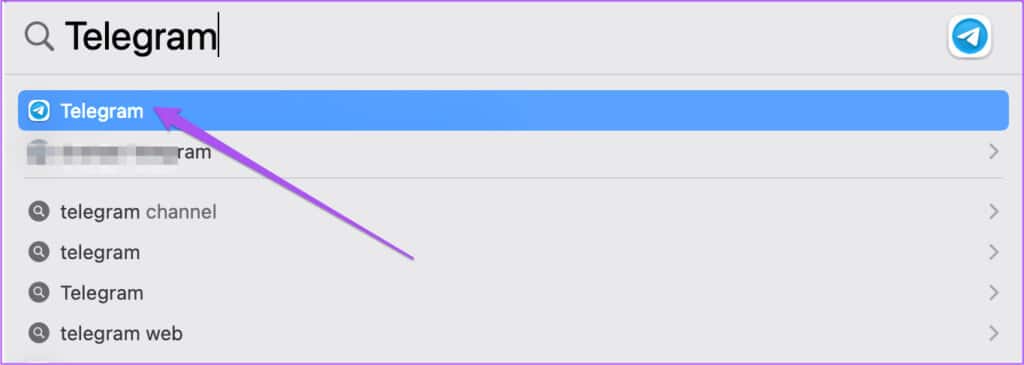
प्रश्न 2: खुला हुआ الدردشة उस संपर्क के साथ जिसे आप वीडियो संदेश भेजना चाहते हैं.
चरण 3: आइकन पर क्लिक करें माइक्रोफ़ोन चैट के निचले दाएँ कोने में.
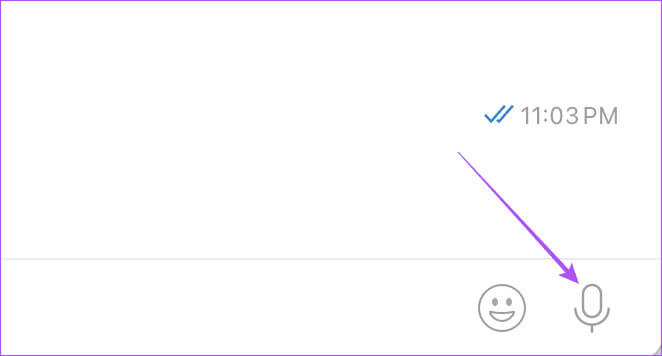
प्रश्न 4: आइकन पर लंबे समय तक क्लिक करें कैमरा पंजीकरण विंडो खोलने के लिए वीडियो संदेश.
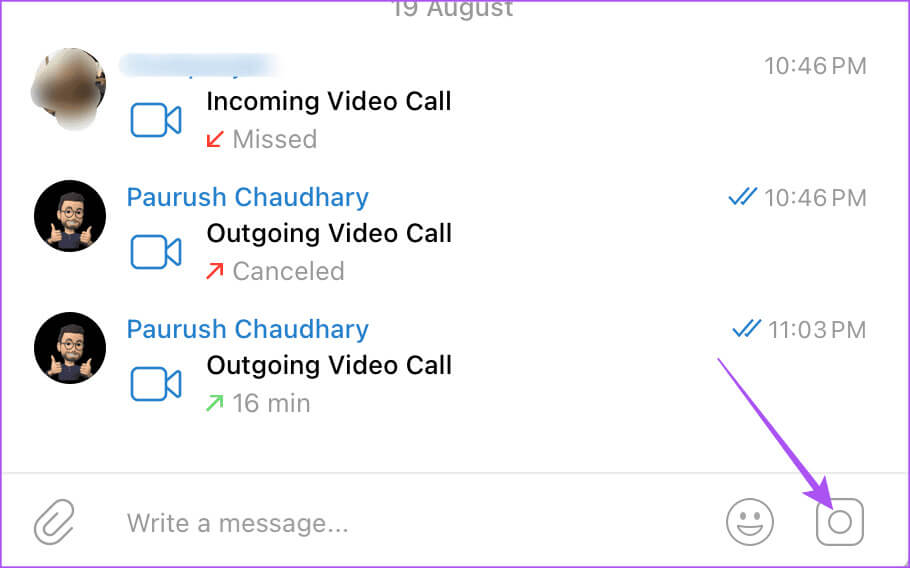
आप देखेंगे कि आपकी स्क्रीन पर एक गोलाकार कैमरा लेंस दिखाई देगा।
प्रश्न 5: बटन छोड़ो चूहा भेजने के लिए वीडियो संदेश अपनी खुद की।
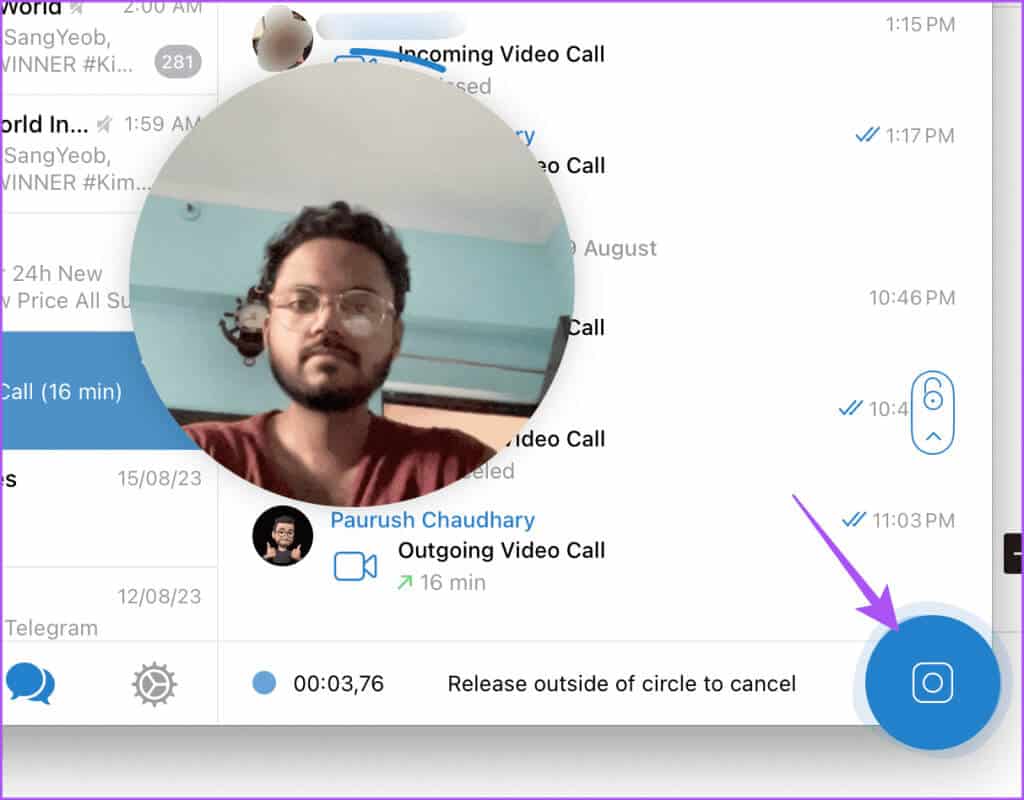
आपके मोबाइल फोन की तरह ही, डेस्कटॉप पर वीडियो संदेश 60 सेकंड तक सीमित हैं।
टेलीग्राम पर वीडियो संदेश काम नहीं कर रहा है
यदि आप टेलीग्राम पर अपने संपर्क को वीडियो संदेश नहीं भेज पा रहे हैं, तो समस्या को हल करने के लिए यहां कुछ बुनियादी समस्या निवारण विधियां दी गई हैं।
1. कैमरा अनुमतियाँ जांचें
आपको यह जांचना होगा कि क्या टेलीग्राम ऐप आपके आईफोन या एंड्रॉइड फोन पर कैमरे तक पहुंच सकता है।
एंड्रॉइड पर
प्रश्न 1: एप्लिकेशन आइकन पर देर तक दबाएं Telegram और चुनें आवेदन की सूचना.

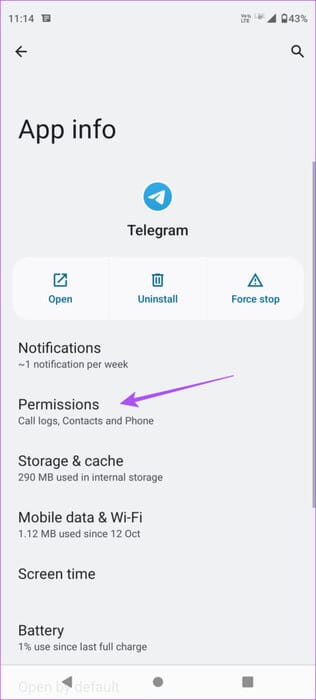
चरण 3: का पता लगाने कैमरा जांचें कि क्या ऐप को इस तक पहुंचने की अनुमति है।
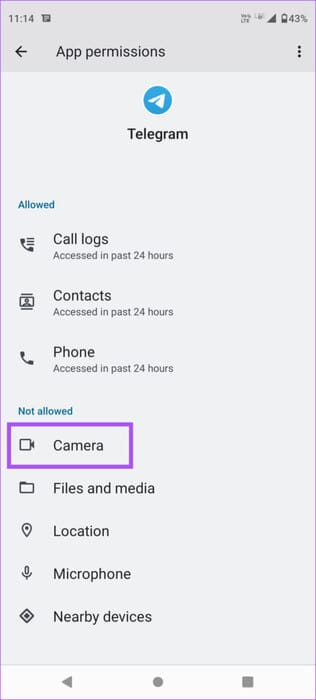
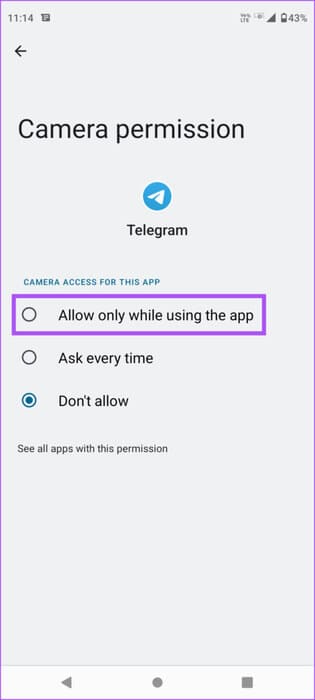
आईफोन पर
प्रश्न 1: एक ऐप खोलें समायोजन अपने iPhone पर।

प्रश्न 2: नीचे स्क्रॉल करें और चुनें टेलीग्राम।
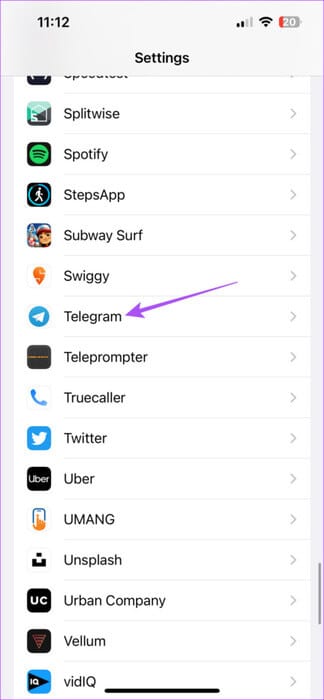
चरण 3: बटन पर क्लिक करें अल्ताब्दील कैमरा विकल्प के आगे पहुँच सक्षम करने के लिए.
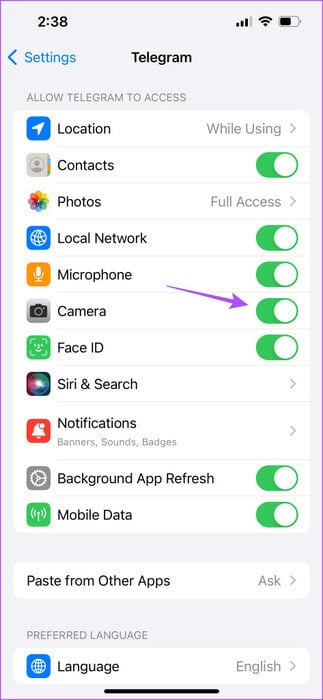
2. टेलीग्राम को जबरन बंद करें और पुनः आरंभ करें
एंड्रॉइड पर
प्रश्न 1: आइकन पर देर तक दबाएं टेलीग्राम ऐप और चुनें आवेदन की सूचना.

प्रश्न 2: पर क्लिक करें सेना रोकें और चुनें Ok पुष्टि के लिए।
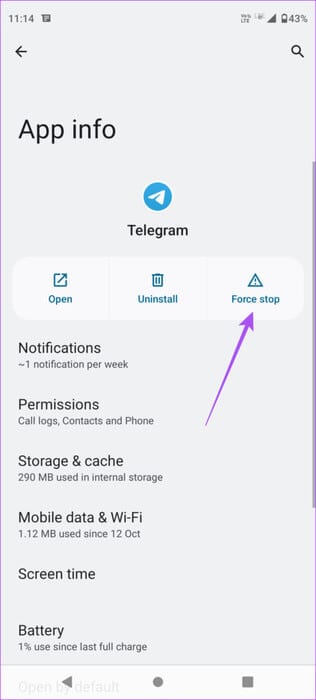
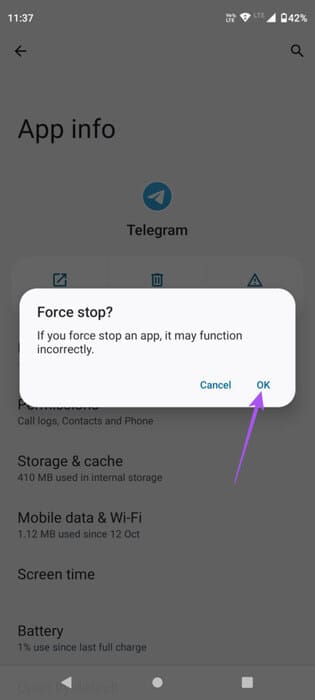
चरण 3: बंद करे आवेदन की सूचना समस्या हल हो गई है या नहीं, यह जांचने के लिए टेलीग्राम को पुनः आरंभ करें।
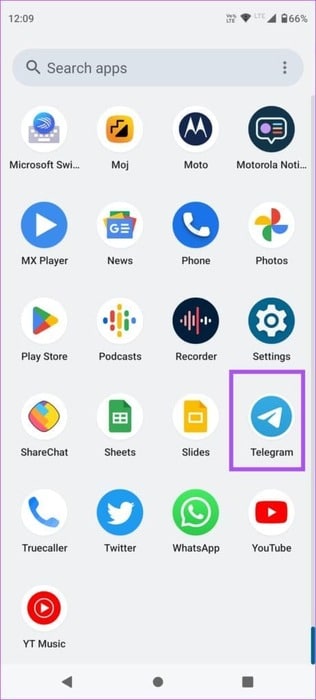
आईफोन पर
प्रश्न 1: होम स्क्रीन पर, देखने के लिए देर तक दबाएँ पृष्ठभूमि अनुप्रयोग विंडोज़.
प्रश्न 2: खोजने के लिए दाईं ओर स्वाइप करें Telegram फिर इसे हटाने के लिए ऊपर स्वाइप करें।
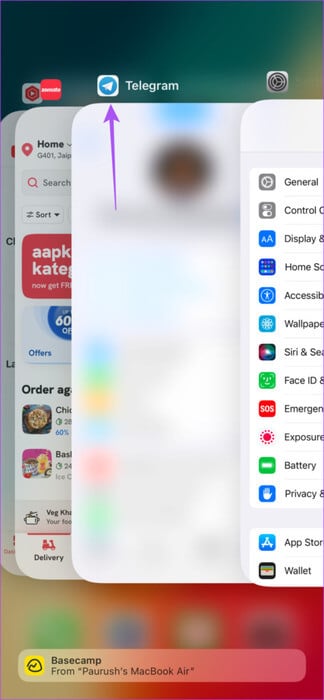
चरण 3: खुला हुआ Telegram यह जांचने के लिए कि क्या समस्या हल हो गई है।

टेलीग्राम पर वीडियो संदेश भेजें
अपना संदेश जल्दी से रिकॉर्ड करके भेजने का एक बेहतर तरीका है, बजाय इसके कि आप सब कुछ टाइप करें। आप चाहें तो वीडियो संदेश भी भेज सकते हैं। आपके मोबाइल फ़ोन पर टेलीग्राम वॉइस संदेश काम नहीं कर रहे हैं.